Szeretem az iPhone-ot, és én is szeretem az iCloud-ot, de azt gyűlölöm, hogy van egy csomó ismétlődő kapcsolat! Miert van az? Nos, azért van, mert ugyanazt az iCloud-fiókot használom több iPhone-n és iPadson. Minden kapcsolat a feleségem iPhone és a húgom már beolvadt óriás listán, és volt egy csomó ismétli.
A másik bosszantó dolog az volt, hogy az ismétlődések kissé különbözőek voltak. Például volt egy kapcsolat Vineet, majd egy másik nevű Vineet R és egy másik nevű Vineet Rohatgi! Az egyiknek volt egy számja, egy volt e-mailje, és az utolsónak volt egy címe. Tehát nem a pontos másolatok, de még mindig ugyanazok a kapcsolattartási adatok.
Ebben a cikkben néhány módon megyek át, hogy megoldja a kettős kapcsolatok problémáját, és hogyan egyesíti őket. A megoldások tekintetében sokat találtam, ahol pontos másolatokat törölhettél, de egy kicsit hosszabb ideig tartott, hogy megtalálja a módját az olyan névjegyek egyesítéséhez, amelyek különböző nevekkel rendelkezhetnek, de azonos telefonszámokkal vagy e-mail címekkel rendelkeznek.
1. módszer - Mac címjegyzék
Ha Mac rendszerű, és a címjegyzék beállításait szinkronizálni szeretné az iCloud alkalmazással, használhatja a pontos másolatok eltávolítására. A Mac címjegyzék alkalmazás nem fog semmilyen összevonást létrehozni sajáton, csak azonos névvel rendelkező névjegyeket talál, majd összevonja a kettőt.
Nyissa meg a címjegyzéket, majd kattintson a Minden névjegyetaz iCloudalatt. Minden jobb iCloud-kapcsolatot meg kell jelennie a jobb oldalon.
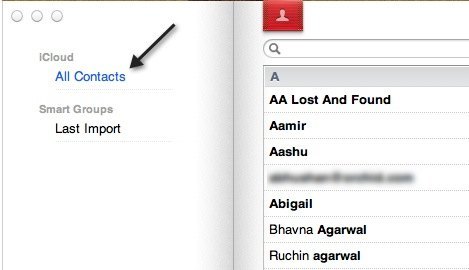
Ezután kattintson a Kártyastrong>Duplikátum keresése.
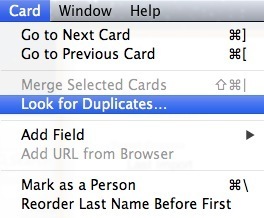
Ha a címjegyzék bármilyen másolatot talál, megkérdezi, együtt. Ha nem talál másolatokat, az azért van, mert nem voltak azonos névvel rendelkező kapcsolatok. Ne feledje, hogy nem fog más olyan területet keresni, mint a telefonszám vagy e-mail cím. Ez egy egyszerű duplikált kereső, és hasznos, ha sok kapcsolata van ugyanannak a másolatnak.
2. módszer - Smart Merge App
A második módszer és sokkal hasznosabb A duplikált kapcsolatok eltávolításának módja egy olyan alkalmazás használata, amelyet az iPhone-ra letölthetsz Intelligens egyesítés a többszörös kapcsolatok között. 99 cent, de teljesen megéri a pénzt. Ezzel időt takarított meg, ha megtalálta az összes lehetséges kapcsolatot, amely összeolvadna, majd hagyta, hogy módosítsak minden egyes részletet az új összevont kapcsolatról.
Az alkalmazás alapvetően megmutatja az ismétlődő kapcsolatokat (ugyanazt a nevet) duplikált telefonszámok, ismétlődő e-mail címek, név nélküli névjegyek, telefonszám nélküli kapcsolatok és e-mail nélküli e-mailek. Így néz ki, amikor először futtatod:
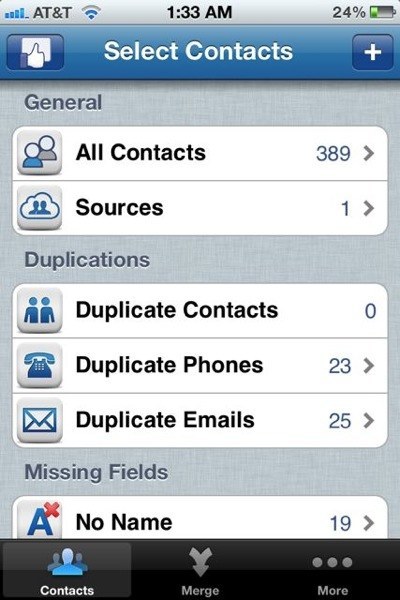
Ha például megérinti a Duplikált telefonok ugyanazt a telefonszámot csoportosítja.
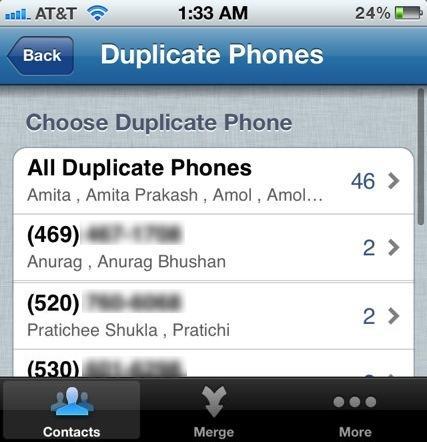
Ezután érintse meg a másolatok bármelyikét. Ne érintse meg a "Minden másolt telefon" lehetőséget, mert ez összevonja az összes másolatát egy olyan névjegyzékbe, amelyet nem szeretne. Csak olyan párral szeretnél dolgozni, amelyek duplikáltak. Például rákattintottam az elsőre a 469-es számmal kezdve, mint a szám.
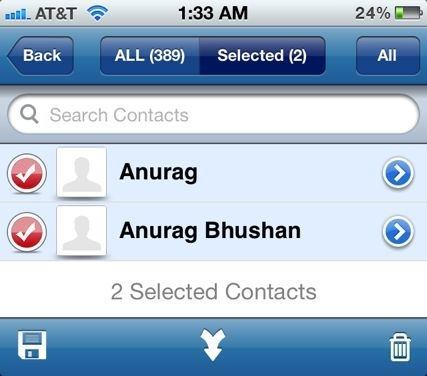
Most meg kell érintenie a Merge gombot, ami a nyíl a képernyő alsó részén középre mutat. Megjelenik egy felugró ablak, amely megkérdezi, hogy miként szeretné összeolni:
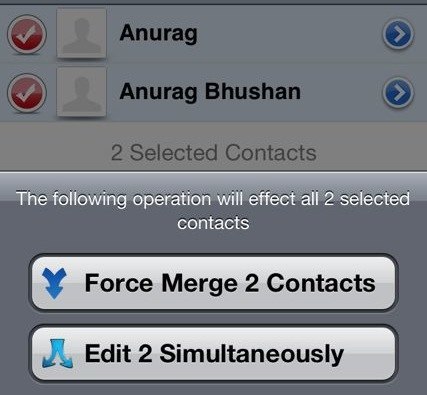
Egyidejűleg szerkesztheti őket, vagy Force Mergea kapcsolatok. Személy szerint azt találtam, hogy az erő egyesülése jobb. Menj előre, és érintse meg azt a gombot. Ezután kap egy másik figyelmeztetést, hogy ezzel átalakítja a 2 kapcsolatot egybe.
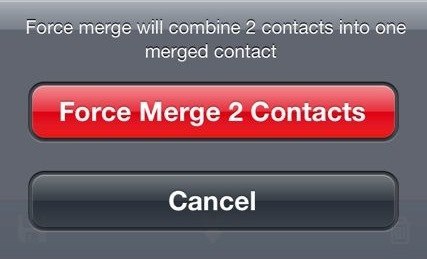
Folytassa, és érintse meg a Force Merge 2 Contacts gombot
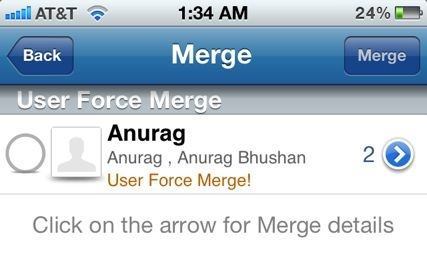
Most egy másik, nagy üres körű, és a jobb szélen lévő kék nyíllal találkozunk. Mielőtt összevonnánk, ellenőrizzük a végső kapcsolatot, hogy megbizonyosodjunk róla, helyes. Menj tovább, és koppints a kék nyílra.
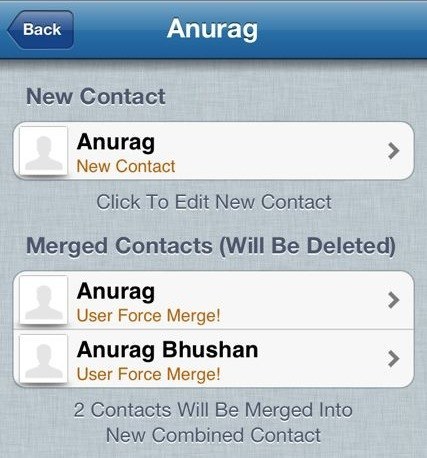
Most látod, hogy milyen információk vannak a két különálló névjegyen belül, és hogyan fog kinézni az új egyesített kapcsolat . Az egyetlen probléma, amelyet eddig az alkalmazással találtam, hogy automatikusan választja a kapcsolatot a rövidebb névvel. Tehát ahogy fent láthatja, Anurag Bhushan helyett az új kapcsolattartó helyett Anuragot választotta. Minden jól összeolvad. A probléma megoldásához érintse meg az új kapcsolatot, majd a jobb felső sarokban megjelenik egy Szerkesztésgomb.
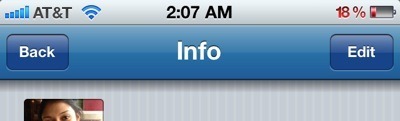
Menj előre, és rögzítsd a nevet vagy bármi mást, amit akarsz, majd menj vissza. Visszalépés a Merge (Merge) képernyőre, majd koppintson az üres körre, hogy egy piros pipa legyen.
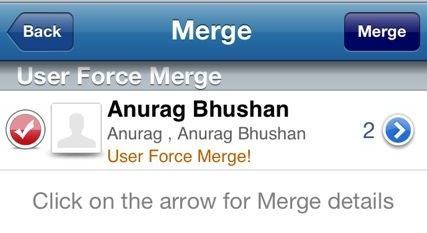
Végül kattintson a Merge (Merge) létrehozza az új kapcsolatot, és törli a régebbieket! Ez egy pár lépést jelent, de sokkal könnyebb, mint manuálisan megpróbálni mindazokat a dolgokat, amik a sajátjukon vannak. Plusz, ha egyszer vagy kétszer megcsinálod, akkor nagyon gyorsan. Képesek voltak eltávolítani több mint 60 párhuzamos kapcsolatot ezzel a remek kis alkalmazással. Milyen módszerrel töltötte fel a másolatokat vagy egyesített névjegyeket az iPhone-on? Tudassa velünk a megjegyzéseket. Enjoy!